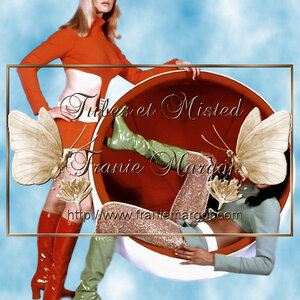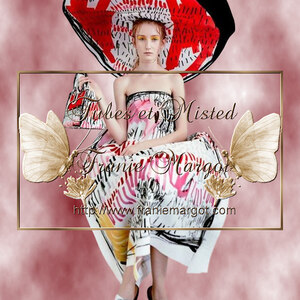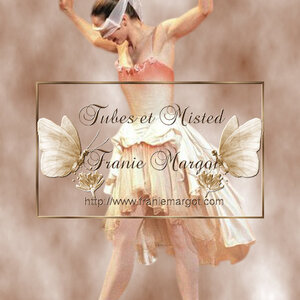-


******
Ce tutoriel a été réalisé avec Psp X9
Mais peut être fait avec d’autres versions
******
Pour proposer mes tutoriels sur votre forum ou groupeMerci de m’en faire la demande
******
Si vous publiez votre création sur un site ou blogMerci de mettre un lien vers le tutoriel
Merci de votre compréhension
******
Les tubes que j'utilise pour mes tutorielsOnt été reçus sur des groupes des auteurs des tubes
Dont j’ai l’autorisation pour les employer
Ou
Ont été trouvés sur le net, par mes nombreuses recherchesSi un de ces tubes vous appartient, merci de me contacter
Pour que je puisse ajouter le lien vers votre site
******
Filtres utilisés
Graphics Plus – Cross Shadow

******
Matériels utilisés2 personnages voir ici
4 misted paysage
1 deco - 1 texte
1 palette des couleurs
5 sélections à placer dans le dossier Sélections de votre PSP
d'après un template d'Yvonne
******
Dans Styles et textures
Mettre en avant plan la couleur #f3f4ef
En arrière plan la couleur #90795a

Etape 1
Fichier – Nouveau – Nouvelle image de 900 x 500 pixels
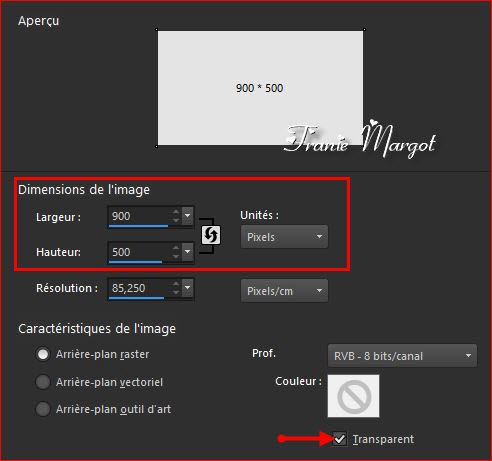
Verser dans le calque transparent la couleur #779ec9
Effets – Effets de textures – Stores
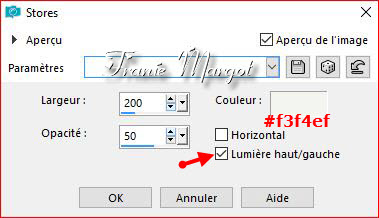
Effets – Effets de réflexion – Motif rotatif

Effets – Effets de texture – Textile
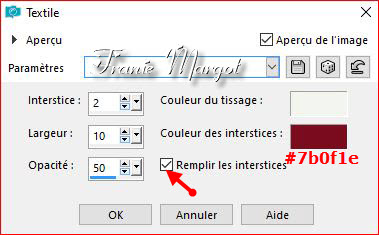
Etape 2
Calques – Nouveau calque rasterSélections – Charger la sélection à partir du disque (selection1)

Verser la couleur #f3f4ef
Sélections – Inverser
Verser la couleur #90795a
Sélections – Désélectionner
Etape 3
Prendre l'outil Sélection – Sélection personnalisée

SUPPRIMER
Sélections – Désélectionner
Sélections – Charger la sélection à partir du disque (selection2)
Cliquer 5 fois sur la touche SUPPRIMER
Sélections – Désélectionner
Réglage – Ajouter du bruit
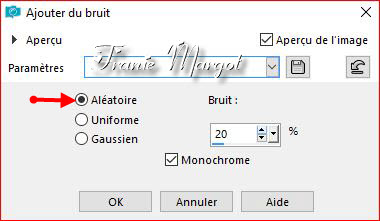
Effets – Modules externes – Graphics Plus – Cross Shadow

Effets – Effets 3D – Ombre portée
-2 / -2 / 50 / 50,00 / #f3f4ef
Etape 4
Calques – Nouveau calques Raster
Sélections – Charger la sélection à partir du disque (selection3)
Verser la couleur #779ec9
Sélections – Désélectionner
Calques – Nouveau calques Raster
Sélections – Charger la sélection à partir du disque (selection4)
Verser la couleur #f3f4ef
Sélections – Désélectionner
Etape 5
Rester sur le calque Raster 4
Prendre la baguette magique
Cliquer sur le premier cadre à gauche
Calques – Nouveau calque raster
Ouvrir le *paysage_484_franiemargot*
Copier – Coller dans la sélection
Réglage – Netteté – Davantage de netteté
Effets – Effets 3D – Ombre portée
0 / 0 / 50 / 20,00 / #000000
Sélections – Désélectionner
Etape 6
Vous placer à nouveau sur le calque Raster 4
Prendre à nouveau la baguette magique
Cliquer sur le 2ème cadre à gauche
Calques – Nouveau calque raster
Ouvrir le *paysage_485_franiemargot*
Copier – Coller dans la sélection
Réglage – Netteté – Davantage de netteté
Effets – Effets 3D – Ombre portée
0 / 0 / 50 / 20,00 / #000000
Sélections – Désélectionner
Etape 7
Vous placer à nouveau sur le calque Raster 4
Prendre à nouveau la baguette magique
Cliquer sur le 1er cadre à droite
Calques – Nouveau calque raster
Ouvrir le *paysage_483_franiemargot*
Copier – Coller dans la sélection
Réglage – Netteté – Davantage de netteté
Effets – Effets 3D – Ombre portée
0 / 0 / 50 / 20,00 / #000000
Sélections – Désélectionner
Etape 8
Vous placer à nouveau sur le calque Raster 4
Prendre à nouveau la baguette magique
Cliquer sur le 2ème cadre à droite
Calques – Nouveau calque raster
Ouvrir le *paysage_482_franiemargot*
Copier – Coller dans la sélection
Réglage – Netteté – Davantage de netteté
Effets – Effets 3D – Ombre portée
0 / 0 / 50 / 20,00 / #000000
Sélections – Désélectionner
Etape 9
Fusionner avec le calque du dessous (5 fois)
Prendre l'outil Sélectionner (K)
Avec les paramètres ci-dessous

Cliquer sur la lettre M pour désélectionner
Effets – Effets 3D – Ombre portée
-2 / 5 / 70 / 25,00 / #000000
Etape 10
Ouvrir l'élément 1
Copier – Coller comme un nouveau calque
Objets – Aligner – Haut
Calques – Réorganiser – Déplacer vers le bas
Effets – Effets 3D – Ombre portée
1 / 1 / 100 / 1,00 / #000000
Etape 11
Vous placer sur le calque en bas de la pile (Raster 1)
Sélections – Charger la sélection à partir du disque (selection5)
Sélections -Transformer la sélection en calque
Sélections - Désélectionner
Réglage – Netteté – Davantage de netteté
Effets – Effets 3D – Ombre portée
0 / 0 / 50 / 5,00 / #000000
Etape 12
Image – Ajouter des bordures symétriques de 2 pixels couleur #7b0f1e
Sélections – Sélectionner tout
Edition – Copier
Image – Taille du support
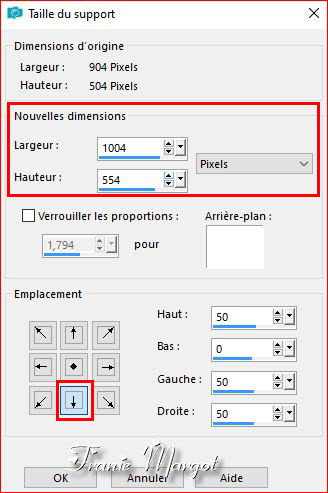
Sélections - Inverser
Coller dans la sélection l'image en mémoire
Réglage – Flou – Flou gaussien

Effets – Effets de réflexion – Motif

Effets – Effets de bords – Accentuer
ou Netteté suivant vos couleurs pour être harmonieux
Sélections – Inverser à nouveau
Effets – Effets 3D – Ombre portée
0 / 0 / 100 / 50,00 / #000000
Sélections – Désélectionner
Etape 13
Ouvrir le tube * Humanimal_1_franiemargot *
Copier – Coller comme un nouveau calque
Image – Redimensionner à 70% tous les calques décochés
Placer comme sur le modèle
Prendre l'outil Sélectionner (K)
Avec les paramètres ci-dessous

Réglage – Netteté – Davantage de netteté
Calques – Dupliquer
Vous placer sur le calque du dessous (Raster 2)
Effets – Effets de distorsion – Vent
Revenir sur le calque du dessus (Copie de Raster 2)
Effets – Effets 3D – Ombre portée
10 / 10 / 60 / 15,00 / #000000
Etape 14
Ouvrir le texte * Humanimal *Copier – Coller comme un nouveau calque
Placer comme sur le modèle ou à votre convenance
Effets – Effets 3D – Ombre portée
2 / 2 / 60 / 5,00 / #000000
Etape 15
Signer votre travail
Image – Ajouter des bordures symétriques de 1pixel couleur #7b0f1e
Enregistrer en JPG
******
Voilà ! Le tag es terminé
Fait le 30.01.2020
Vérifié le 30.01.2020
******
Vous pouvez m' envoyer vos réalisations
Je me ferai un plaisir de les mettre sur la page des versions
mon adresse mail : franiemargot@sfr.fr
*******
Une autre versionles tubes sont détourés par mes soins
******
Une autre version - Testée par mon amie Paulette que je remercie
******
Vos versions voir ici
 votre commentaire
votre commentaire
-
Beautiful Lady

Vous trouverez l'original en dessous
******
Ce tutoriel a été réalisé avec Psp X9
Mais peut être fait avec d’autres versions
******
Pour proposer mes tutoriels sur votre forum ou groupe
Merci de m’en faire la demande
******
Si vous publiez votre création sur un site ou blog
Merci de mettre un lien vers le tutoriel
Merci de votre compréhension
******
Les tubes que j'utilise pour mes tutoriels
Ont été reçus sur des groupes des auteurs des tubes
Dont j’ ai l’autorisation pour les employer
Ou
Ont été trouvés sur le net, par mes nombreuses recherches
Si un de ces tubes vous appartient, merci de me contacter
Pour que je puisse ajouter le lien vers votre site
******
Filtres utilisés
Mehdi-Wavy Lab 1.1
Mehdi-Sorting Tiles
Unlimited - Toadies-What are you?
Muras Meister - Perspective Tiling 1.1
Unlimited-Bkg Designer sf10 III - Tremors
Alien Skin Eye Candy 5:Impact - Perspective Shadow

******
Matériels utilisés
1 tube personnage de Jolcsi
1 image fleur
1 masque de MD
2 decos
1 texte
1 palette des couleurs
3 sélections à mettre dans le dossier Sélections de votre PSP
******
Nous choisissons deux couleurs
1 couleur #b1aca9
2 couleur #fee6e7

1.
Ouvrir une Image transparente 900 x 550 pixels
Effets - Modules externes - Mehdi - Wavy Lab 1.1

Réglage - Flou - Flou gaussien - Rayon : 35
Effets - Effets d'image - Mosaïque sans jointures

2.
Effets - Modules externes - Mehdi - Sorting Tiles

Effets - Effets de bords - Accentuer
3.
Effets - Effets d'image - Mosaïque sans jointures

Réglage - Netteté - Netteté
4.
Sélections - Charger la sélection à partir du disque - sélection "2391"

Sélections - Transformer la sélection en calque
Effets - Effets de textures - Textile

Réglage - Netteté - Netteté
Effets - Effets 3D - Ombre portée

Sélections - Modifier - Sélectionner les bordures de la sélection

Verser dans la sélection la couleur

Sélection - Désélectionner
5.
Calques - Dupliquer
Modules externes -Toadies - What Are You?

Réglage - Netteté - Netteté
Calques - Organiser - Déplacer vers le bas
6.
Vous placer sur le calque Raster 1
Sélections - Charger la sélection à partir du disque - sélection "2391a"
Sélections - Transformer la sélection en calque
Sélections - Désélectionner
Effets - Effets de réflexion - Miroir rotatif

Effets - Modules externes - MuR'as Meister - Perspective Tiling 1.1

Prendre la baguette magique - Cliquer dans la partie transparente
Sélections - Modifier - Progressivité

Supprimer 3 fois
Sélections - Désélectionner
Calques - Organiser - Placer en haut de la pile
7.
Vous placer sur le calque Raster 1
Sélections - Charger la sélection à partir du disque - sélection "2391b"
Sélections - Transformer la sélection en calque
Calques - Organiser - Placer en haut de la pile
8.
Sélections - Modifier - Contracter de 15 pixels
Ouvrir l'image "fleur.jpg"
Copier - Coller dans la sélection
Sélections - Désélectionner
9.
Sélections - Charger à nouveau la sélection à partir du disque - sélection "2391b"
Sélections - Modifier - Sélectionner les bordures de sélection

Verser dans la sélection de la couleur

Sélections - Inverser
Effets - Effets 3D - Ombre portée en mémoire
Sélections - Désélectionner
Réglage - Netteté - Netteté
Calques - Dupliquer
Fermer l'œil du calque
10.
Vous placer sur le calque Sélection transformée 2
Effets - Modules externes - Unlimited 2.0 - Bkg Designer sf10 III - Tremors

Calques - Dupliquer
Image - Rotation libre

Propriétés du calque - Opacité 50%
Fusionner avec le calque du dessous
Image - Redimensionner à 110 %tous les calques décochés
Prendre l'outil Sélectionner K avec les paramètres suivants

Réglage - Netteté - Netteté
Vous placer sur le calque du dessus
Ouvrir l'œil du calque
Fusionner avec le calque du dessous
11.
Calques - Dupliquer
Image - Redimensionner à 36 % tous les calques décochés
Effets - Effets 3D - Ombre portée en mémoire
Réglage -Netteté - Netteté
Prendre l'outil Sélectionner K avec les paramètres suivants

Calques - Dupliquer
Prendre l'outil Sélectionner K avec les paramètres suivants

Fusionner avec le calque du dessous
Vous avez ceci


12.
Vous placer sur la calque Raster 1
Calques - Nouveau calque raster
Verser la couleur

Ouvrir le masque "MASK MD-041" - Minimiser
Calques - Nouveau calque de masque à partir d'une image

Effets - Effets de bords - Accentuer
Fusionner le groupe
13.
Vous placer sur le calque Raster 1
Ouvrir le "dekor.png"
Copier - Coller comme nouveau calque
Prendre l'outil Sélectionner K avec les paramètres suivants

Propriétés du calque - Luminance (héritée)
14.
Vous placer sur le calque en haut de la pile
Ouvrir le tube personnage "Jolcsi546"
Copier - Coller comme nouveau calque
Image - Redimensionner à 90% tous les calques décochés
Placez et ombrez comme vous le souhaitez
15.
Ouvrir le "jol text.png"
Copier - Coller comme un nouveau calque
Prendre l'outil Sélectionner K avec les paramètres suivants

Effets - Modules externes - Alien Skin Eye Candy 5 Impact : Perspective Shadow

16.
Image - Ajouter des bordures de 2 pixels couleur

Édition - Copier
Sélections - Sélectionner tout
Image - Ajouter des bordures de 10 pixels couleur

Sélections - Inverser
Edition - Coller dans la sélection
Effets - Effets de textures - Textile en mémoire
Sélections - Inverser à nouveau
Effets - Effets 3D - Ombre portée
0 / 0 / 57 / 15,00 / #000000
Sélections - Désélectionner
17.
Image - Ajouter des bordures de 1 pixel couleur

Image - Ajouter des bordures de 2 pixels couleur

Image - Ajouter des bordures de 45 pixels couleur

18.
Ouvrir le "dekor2.png"
Copier - Coller comme nouveau calque
Signer votre travail
Fusionner les calques visibles
Image - Redimensionner à 1000 pixels
Enregistrer en JPG
******
Vous pouvez m'envoyer vos versions
Je me ferais un plaisir de les mettre sur la page * Vos Versions *
mon adresse : franiemargot@sfr.fr
******
Autre version

le tube est de Arteybon
******
Vos versions voir ici
 votre commentaire
votre commentaire
-
Never Give Up
(N'abandonnez jamais)

Vous trouverez l'original en dessous
*******
Ce tutoriel a été réalisé avec Psp X9
Mais peut être fait avec d’autres versions
******
Pour proposer mes tutoriels sur votre forum ou groupe
Merci de m’en faire la demande
******
Si vous publiez votre création sur un site ou blog
Merci de mettre un lien vers le tutoriel
Merci de votre compréhension
******
Les tubes que j'utilise pour mes tutoriels
Ont été reçus sur des groupes des auteurs des tubes
Dont j’ ai l’autorisation pour les employer
Ou
Ont été trouvés sur le net, par mes nombreuses recherches
Si un de ces tubes vous appartient, merci de me contacter
Pour que je puisse ajouter le lien vers votre site
******
Filtres utilisés
I.C. NET Software - Filters Unlimited 2.0
Distortion Filters - Scanline Shifter
Button & Frames
VM Distortion - Tiles a GoGo
AP [Utulity] - Utulity Reflections
Carolaine and Sensibility - CSH Lines
MuRa's Meister - Perspective Tiling

******
Matériels utilisés
1 calque Alpha-selections
1 tube personnage de L.B.
1 fond
3 masques ( de Narah - Smart
1 texte
1 palette des couleurs
******
Dans Styles et textures
Mettre en avant plan la couleur #bf786b
En arrière plan la couleur #ebdfdd

1.
Ouvrir le calque Alpha-selection (Alpha_Never Give up)
Calques - Dupliquer
Nous travaillons sur la copie
Préparer un dégradé Radial comme en dessous

Remplir le calque transparente avec votre dégradé.
Réglage - Flou - Flou gaussien

Effets - Modules externes - Unlimited 2.0 - Distortion Filters - Scanline Shifter

Réglage - Netteté - Netteté
Calques - Dupliquer
Effets - Modules externes - VM Distortion - Tiles a GoGo

Propriétés du calque - Luminance (héritée)

Fusionner avec le calque du dessous
Résultat

2.
Placer à nouveau les couleurs dans Styles et Textures
Calques - Nouveau calque raster
Remplir avec la couleur premier plan: #bf786b
Ouvrir le masque *smArt_maszk_53* - Minimiser
Calques - Nouveau calque de masque à partir d'une image

Réglage - Netteté - Netteté
Fusionner le groupe
3.
Vous placer sur le calque Raster 1
Sélections - Charger la sélection à partir du canal alpha - Sélection n ° 1
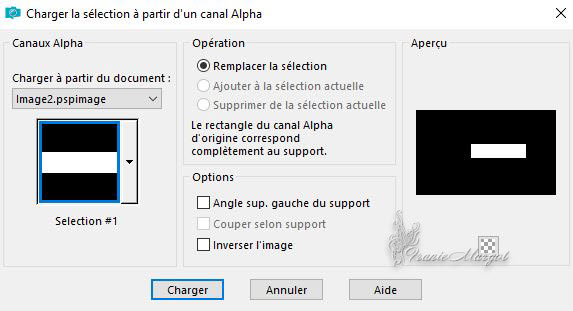
Sélections - Transformer la sélection en calque
Calques - Réorganiser - Déplacer vers le haut
Effets - Modules externes - AP [Utulity] - Utility - Reflections - Mirror 11

Sélections - Désélectionner
Calques - Dupliquer
Image - Miroir - Miroir horizontal (Miroir)
Activez l'outil de Sélectionner (K)

Appuyez sur M pour fermer l'outil de sélection
Fusionner avec le calque du dessous
Résultat

3.
Fusionner les calques visiblesCalques - Nouveau calque raster
Remplir avec la couleur d'arrière-plan #ebdfdd
Ouvrir le masque *smArt_maszk_80* _ Minimiser
Calques - Nouveau calque de masque à partir de l'image

Calques - Dupliquer
Fusionner le groupe
Effets - Effets de bords - Accentuer
Calques - Nouveau calque raster
Sélections - Charger la sélection à partir du canal alpha - Sélection n ° 2
Ouvrir *Bokeh_Never Give up* - Minimiser on aura besoin plusieurs fois
Copier - Coller dans la sélection
Sélections - Désélectionner
Propriétés du calque - Luminance
(Mode de fusion en fonction de la couleur de votre choix.)
Calques - Nouveau calque raster
Sélections - Charger la sélection à partir du canal alpha - Sélection n ° 3
Ouvrir *Bokeh_Never Give up*
Copier - Coller dans la sélection
Sélections - Désélectionner
Propriétés du calque - Luminance (héritée)
4.
Vous placez sur le calque Fusionné

Sélections - Charger la sélection à partir du canal alpha - Sélection # 4
Sélections - Transformer la sélection en calque
Sélections - Désélectionner
Calques - Réorganiser - Placer en haut de la pile
Vous placer à nouveau sur le calque Fusionné
Calques - Nouveau calque raster
Remplir avec la couleur d'arrière-plan #ebdfdd
Calques - Nouveau calque de masque à partir de l'image *Narah_mask_0882*
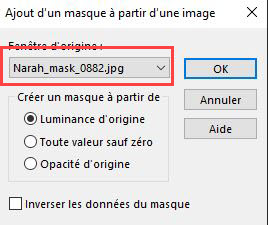
Fusionner le groupe
Effets - Effets de bords - Accentuer
5.
Vous placer sur le claque en haut de la pile

Sélections - Charger la sélection à partir du canal alpha - Sélection # 5
Calques - Nouveau calque raster
Remplir avec la couleur d'arrière-plan: #ebdfdd
Sélections - Modifier - Contracter de 5 pixels
Remplir avec la couleur de premier plan: # bf786b
Sélections - Modifier - Contracter 10 pixels
Calques - Nouveau calque raster
Ouvrir à nouveau *Bokeh_Never Give up*
Copier - Coller dans la sélection
Sélections - Désélectionner
Propriétés du calque - Luminance
Fusionner avec le calque du dessous
6.
A nouveau
Charger / Charger la sélection à partir du canal alpha - Sélection # 5
Effets - Modules externes - Unlimited 2.0 - Buttons & Frames - Glass Frame 2
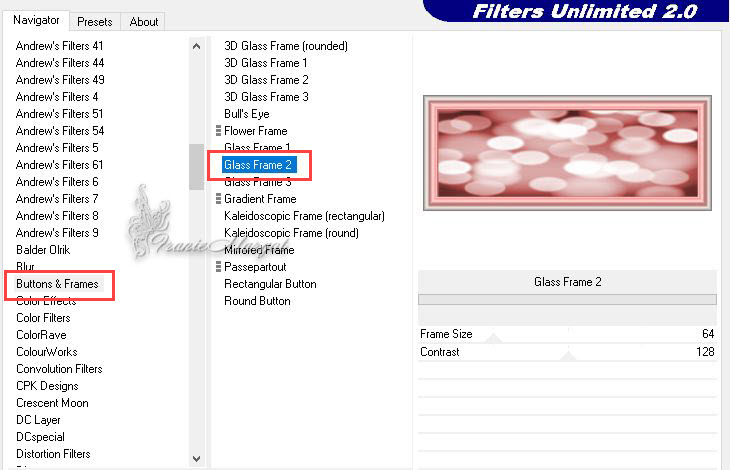
Sélections - Désélectionner
Ouvrir *Text_Never Give up*
Copier - Coller comme nouveau calque
Activez l'outil de Sélectionner (K)

Appuyez sur M pour fermer l'outil de sélection
Effets - Effets 3D - Ombre portée
0 / 0 / 50 / 10,00 / #000000
7.
Placer à nouveau le dégradé en avant plan comme ci-dessous

Calques - Nouveau calque raster
Remplir avec le dégradé Radial
Réglage - Flou - Flou gaussien - Rayon: 25 en mémoire
Effets - Modules externes - Carolaine et Sensibilité - CS-HLines

Effets - Modules externes - MuRa's Meister - Perspective Tiling

Réglage - Netteté - Netteté
Effets - Effets 3D - Ombre portée
0 / 0 / 50 / 30,00 / #000000
Sélections - Charger la sélection à partir du canal alpha - Sélection n ° 6
Appuyez sur Supprimer: 5 fois
Sélections - Désélectionner
8.
Ouvrir le tube *3188 - woman - LB TUBES*
Copier - Coller comme nouveau calque
Image - Redimensionner à 85% tous les calques décochés
Activez l'outil de Sélectionner (K)

Appuyez sur M pour fermer l'outil de sélection
Effets - Effets 3D - Ombre portée en mémoire
9.
Image - Ajouter des bordures 1 pixel - couleur d'arrière - plan: #ebdfdd
Image - Ajouter des bordures (symétrique non cochée): couleur de premier plan: # bf786b

Activez l'outil Baguette magique
Sélectionnez les 30 pixels à gauche et à droite.

Calques - Nouveau calque raster
Remplir avec le dégradé Radial
Effets - Modules externes - AP [Utulity] - Utility - Reflections - Mirror 11 en mémoire
Sélections - Désélectionner
Image - Ajouter des bordures de 1 pixel - couleur arrière-plan #ebdfdd
Sélections - Sélectionner tout
Image - Ajouter des bordures de 30 pixels - couleur arrière-plan #ebdfdd
Sélections - Inverser
Remplir avec le dégradé Radial
Sélections - Inverser
Effets - Effets 3D - Ombre portée en mémoire
Sélections - Désélectionner
Image - Ajouter des bordures de 1 pixel - noir #000000
Signer votre travail
Fusionner les calques visibles
Image - Redimensionnez 900 pixels.
Enregistrer en JPG
******
Vous pouvez m'envoyer vos versions
Je me ferais un plaisir de les mettre sur la page * Vos Versions *
mon adresse : franiemargot@sfr.fr
******
Autre version

le tube est de Tatiana
******
Vos versions voir ici
 votre commentaire
votre commentaire
-
Alyciane

Elise

Garances

Marie

Laurette

LBDM - Mary

Noëlla

Kalanne

Aquarelle

Janou

Zenyra

Geneviève

Papy Bettelmann

 votre commentaire
votre commentaire
-
Aquarelle

Emi

Garances

Jaja

LBDM - Mary

Maïsa

Mylène

Viviane

Anne Françoise

Françoise

Andrea

Carmen

Felinec 31

Bernadette

Brigitte Alice

Colybrix

Sweety

Charmin

Noëlla

Julia

Kalanne

Elise

Paulette

Papy Bettelmann

Chéti

Annette

 votre commentaire
votre commentaire
-
Julia

Vous trouverez l'original en dessous
******
Ce tutoriel a été réalisé avec Psp X9
Mais peut être fait avec d’autres versions
******
Pour proposer mes tutoriels sur votre forum ou groupe
Merci de m’en faire la demande
******
Si vous publiez votre création sur un site ou blog
Merci de mettre un lien vers le tutoriel
Merci de votre compréhension
******
Les tubes que j'utilise pour mes tutoriels
Ont été reçus sur des groupes des auteurs des tubes
Dont j’ ai l’autorisation pour les employer
Ou
Ont été trouvés sur le net, par mes nombreuses recherches
Si un de ces tubes vous appartient, merci de me contacter
Pour que je puisse ajouter le lien vers votre site
******
Filtres utilisés
Mehdi - Grain Natural 2.0
Mehdi - Kaleidoscope 2.0
Unlimited - Tramages - Tow The Line
AP Lines - Lines SilverLining
Muras Meister - Copies

******
Matériels utilisés
2 décos
1 tube personnage de Jolcsi
1 masque de LF
2 sélections à mettre dans le dossier Sélections de votre psp
1 palette des couleurs
******
Nous choisissons deux couleurs
1 couleur #05286d
2 couleur #b4c5de

Etape 1
Ouvrir une image transparente de 900 x 550 pixels
Préparer un dégradé Radial comme en dessous

Verser le dégradé Radial dans le calque transparent
Etape 2
Effets - Modules externes - Mehdi - Grain Natural 2.0

Réglage - Netteté - Davantage de netteté
Etape 3
Effets - Modules externes - Mehdi - Kaléidoscope 2.0
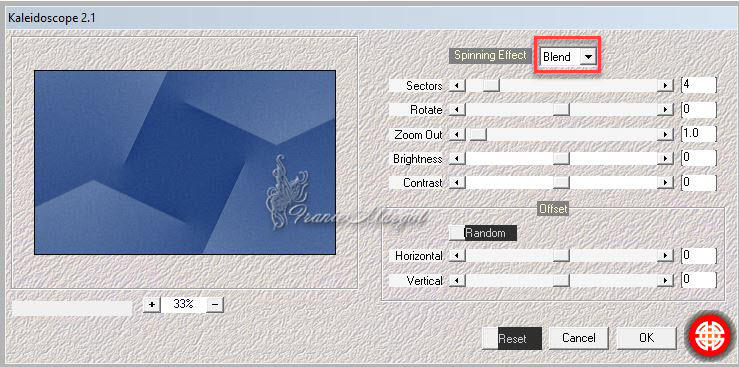
Etape 4
Effets - Effets d'image - Mosaïque sans jointures

Etape 5
Sélections - Charger la sélection à partir du disque - selection "2381"

Sélections - Transformer la sélection en calque
Effets - Modules externes - Unlimited 2. - Tramages - Tow The Line

Effets - Effet 3D - Ombre portée
6 / 4 / 58 / 21,00 / #000000
Sélections - Désélectionner
Etape 6
Calques - Dupliquer
Image - Miroir
Image - Retourner
Fusionner avec le calque du dessous
Etape 7
Vous placer sur le calque Raster 1
Sélections - Charger la sélection à partir du disque - selection "2381a"

Sélections - Transformer la sélection en calque
Etape 8
Sélections - Modifier - Contracter de 30 pixels

Effets - Effet 3D - Ombre portée

Calques - Déplacer vers le haut
Sélections - Inverser
Modules externes - AP Lines - Lines SilverLining

Sélections - Inverser à nouveau
Etape 9
Vous placer sur le calque Sélection transformée 1
Sélections - Transformer la sélection en calque
Sélections - Modifier - Contracter de 30 pixels
Effets -Effets 3D - Découpe

Calques - Nouveau calque raster
Effets - Effet 3D - Découpe (réglage (-10 / -10)
Fusionner avec le calque du dessous
Etape 10
Vous placer sur le calque Sélection transformée 1
Sélections - Modifier - Contracter de 30 pixels
Sélections - Transformer la sélection en calque
Effets - Effet 3D - Ombre portée
0 / 0 / 65 / 45,00 / #000000 - l'ombre décochée
Calques - Déplacer vers le haut
Fusionner avec le calque du dessous
Calques - Nouveau calque raster
Ouvrir *jolcsi dekor.png*
Copier - Coller dans la sélection
Colorier à vos couleurs
Réglage - Netteté - Netteté
Fusionner avec le calque du dessous
Etape 11
Sélections - Modifier - Sélectionner les bordures de la sélection

Verser la couleur

Sélections - Désélectionner
Etape 12
Vous placer sur le calque Sélection transformée 1
Sélections - Charger la sélection à partir du disque - selection "2381a"
Sélections - Modifier - Sélectionner les bordures de la sélection en mémoire
Verser la couleur

Sélections - Désélectionner
Effets - Effet 3D - Ombre portée en mémoire
Vous avez ceci dans la palette des calques

Voilà le résultat

Etape 13
Vous placer sur le calque Sélection transformée 2
Calques - Dupliquer
Image - Redimensionner à 35% tous les calques décochés
Image - Rotation libre

Effets - MuRa's Meister - Copies

à nouveau - Image - Rotation libre

Prendre l'outil Sélection avec les paramètres ci-dessous

Effets - Effet 3D - Ombre portée en mémoire
Etape14
Vous placer sur la calque Raster 1
Calques - Nouveau calque raster
Verser la couleur

Ouvrir le masque "LF-Mask 17 ..." - Minimiser
Calques - Nouveau calque de masque à partir d'une image

Calques - Dupliquer
Fusionner le groupe
Etape 15
Image - Ajouter des bordures de 2 pixels couleur

Image - Ajouter des bordures de 5 pixels couleur

Image - Ajouter des bordures de 1 pixel couleur

Image - Ajouter des bordures de 2 pixels couleur

Image - Ajouter des bordures de 50 pixel couleur

Etape 16
Ouvrir le tube "Jolcsi571.png"
Copier - Coller comme nouveau calque
Image - Miroir
Image - Redimensionner à 110% tous les calques décochés
Réglage - Netteté - Netteté
Placez-le comme le modèle et l'ombre comme vous le souhaitez
Etape 17
Ouvrir "jolcsi dekor2.png"
Copier - Coller comme nouveau calque
Signer votre travail
Image - Ajouter des bordures de 1 pixel couleur

Image - Redimensionner à 950 pixels tous les calques cochés
Enregistrer en JPG
******
Vous pouvez m'envoyer vos versions
Je me ferais un plaisir de les mettre sur la page * Vos Versions *
mon adresse : franiemargot@sfr.fr
******
Autre version
le tube est détouré par mes soins
******
Vos versions voir ici
 votre commentaire
votre commentaire
-
Paulette

Angela Nocturnes

Inge Lore

Lady Tess

Mamy Annick

Msrf

Msrf (2ème version)

Véra Mendes

Véra Mendes (2ème version)

Annick

Aquarelle

Carmen

Colybrix

Dilek
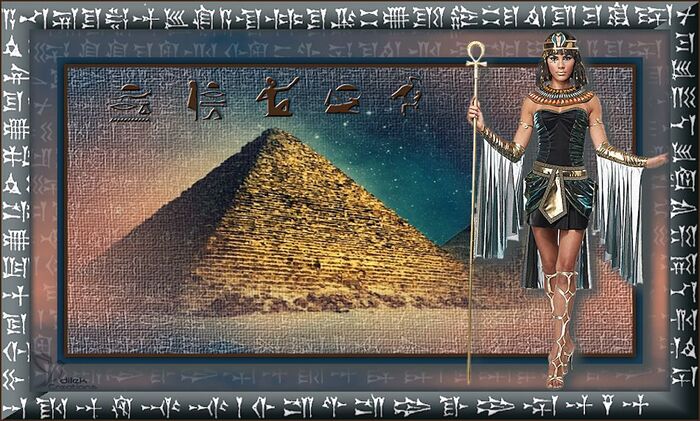
Emi

Eugenia Clo

Felinec31

Garances

Jaja

Kalanne

Kika

Kika (2ème version)

LadyRay

LBDM - Mary

Marion

Michèle

Mona

Renée

Rolande

Saturnella

Trudy

Annie

Cloclo

Cloclo (2ème version)

Jolcsi

Lady Bird

Manou

Maria José

Virginia

Lisa T.

Sophie

Dominyk

Janine

Janine (2ème version)

Laurette

Noëlla

Josy

Alyciane

Charmin

Nadège

Corinne G.

Corinne G. (2ème version)

N.Design

Cali

Misstyca

Papy Bettelmann

Rosanne

Lecture 33

Castorke

 votre commentaire
votre commentaire
-
Vintage

Vous trouverez l'original en dessous
******
Ce tutoriel a été réalisé avec Psp X9
Mais peut être fait avec d’autres versions
******
Pour proposer mes tutoriels sur votre forum ou groupe
Merci de m’en faire la demande
******
Si vous publiez votre création sur un site ou blog
Merci de mettre un lien vers le tutoriel
Merci de votre compréhension
******
Les tubes que j'utilise pour mes tutoriels
Ont été reçus sur des groupes des auteurs des tubes
Dont j’ ai l’autorisation pour les employer
Ou
Ont été trouvés sur le net, par mes nombreuses recherches
Si un de ces tubes vous appartient, merci de me contacter
Pour que je puisse ajouter le lien vers votre site
******
Filtre utilisés
Alf's Power Toys - Mirror Offset
Graphique plus - Metal Border
Two moon - VerticalChopBlur
Simple - Pizza Slice mirror
MuRa's Seamless - Emboss at Alpha
AP 01 - Innovation - Distort - Wavycut

******
Matériels utilisés
2 tubes paysages
5 décos
1 palette des couleurs
1 dégradé à mettre dans le dossier Dégradés de votre PSP
3 sélections à mettre dans le dossier Sélections de votre PSP
******
Dans Styles et Textures
Mettre en avant plan mettre la couleur #dfd6d6
En arrière plan la couleur #be5055
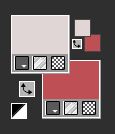
Remarque: vous pouvez modifier le mode de fusionet les paramètres d'opacité en fonction du tube et des couleurs que vous utilisez.
1Fichier - Nouveau - Nouvelle image
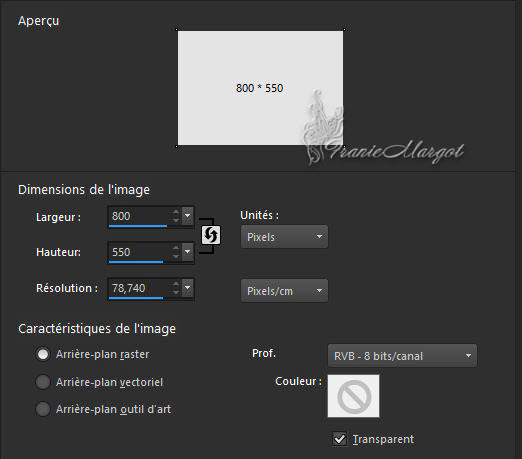
2
Préparer un dégradé Radial comme en dessous

Remplir le calque transparent avec le dégradé Radial
Remarque de la traductrice
Vous pouvez changer les couleurs en cliquant sur Edition
ou
Réglage - Teinte et saturation
3
Effets - Effets de distorsion - Torsion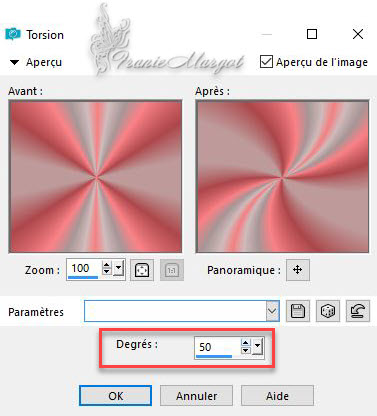
4
Effets - Modules externes - Alf's power toys - Mirror Offset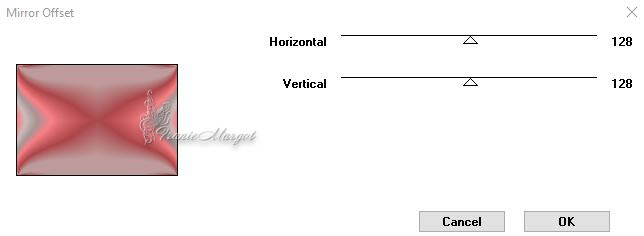
5
Effets - Modules externes - Graphique plus - Metal Border
Jouer avec les couleurs pour obtenir vos couleurs
6
Calques - Dupliquer
Effets - Modules externes - Two moon - VerticalChopBlur ...
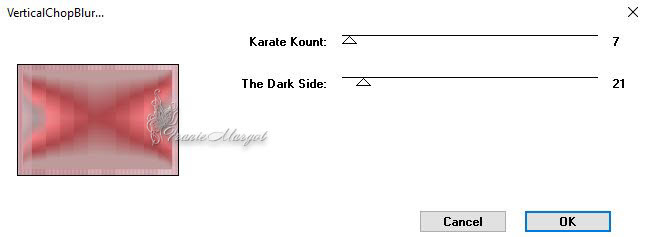
Effets - Effets de bords - Accentuer
7
Effets - Modules externes - Simple - Pizza slice mirror
8
Effets - Effets de réflexion - Miroir rotatif

9
Sélections - Charger la sélection à partir du disque - Vintage1

Calques - Nouveau calque raster
Remplir la sélection avec la couleur #dfd6d6
Effets - Modules externes - MuRa's Seamless - Emboss at Alpha
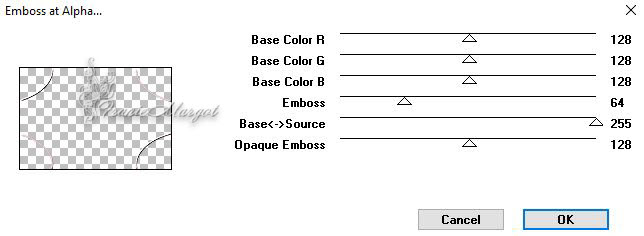
Effets - Effets 3D- Ombre portée
1 / 1 / 80 / 8,00 / #000000
Sélections - Ne rien sélectionner
10
Calques - Nouveau calque rasterSélections - Charger la sélection à partir du disque - Vintage 2
Remplir la sélection avec la couleur #dfd6d6
Effets - Modules externes - MuRa's Seamless - Emboss at Alpha en mémoire
Sélections - Ne rien sélectionner
11
Calques - Dupliquer
Image- Retourner
Fusionner avec le calque du dessous
Effets - Effets 3D - Ombre portée en mémoire
1 / 1 / 80 / 8,00 / #000000
12Calques - Nouveau calque raster
Sélections - Charger la sélection à partir du disque - Vintage 3
Remplir la sélection avec la couleur #dfd6d6
Effets - Modules externes - MuRa's Seamless - Emboss at Alpha en mémoire
Sélections - Ne rien sélectionner
Effets - Effets 3D - Ombre portée en mémoire
1 / 1 / 80 / 8 / #000000
Calques - Dupliquer - Image - Miroir
13
Fermer les 2 calques inférieurs
Rester sur le calque en haut de la pile

Fusionner les calques visibles
14
Ouvrir les 2 calques inférieurs
Vous placer sur le calque Fusionné
Cliquer le centre avec la baguette magique
Sélections - Modifier - Agrandir 7 pixels

15
Effets - Effets 3D - Découpe

16
Calques - Nouveau calque raster
Ouvrir le tube "Villa in Capri"
Copier - Coller dans la sélection
Réglage - Netteté - Davantage de netteté
Sélections - Ne rien sélectionner
17
Vous placer sur le calque Copie du raster 1Ouvrir le *Misted manzara*
Copier - Coller comme nouveau calque
Remarque: Si vous utilisez un autre tube
Redimensionnez votre tube
Placez-le comme vous le souhaitez afin qu'il ne dépasse pas du cadre.
18
Ajouter des bordures de 2 pixels, symétriques, couleur #be5055
Ajouter des bordures de 2 pixels, symétriques, couleur #dfd6d6
Ajouter des bordures de 2 pixels, symétriques, couleur #be5055
19
Sélections - Sélectionner tout
Image - Ajouter des bordures de 30 pixels. symétrique, couleur #dfd6d6
Sélections - Inverser
20
Effets - Modules externes - AP 01 - Innovation > Distorsion - Wavycut

Effets - Effets de bords - Accentuer
Sélections - Ne rien sélectionner
21
Ouvrir le "Coin fleuri" en png
Copier - Coller comme nouveau calque
Image - Miroir
22
Prendre l'outil Sélectionner
Avec les paramètres ci-dessous

Réglage - Netteté - Netteté
Effets - Effets 3D - Ombre portée
5 / 5 / 80 / 10,00 / #000000
23
Ouvrir le tube "Vintage woman"
Copier - Coller comme nouveau calque
Image - Miroir
Placez-le sur le côté comme vous le voyez dans le travail final
24
Réglage - Netteté - Netteté
Effets - Effets 3D - Ombre portée
2 / 2 / 80 / 30,00 / #000000
25
Signer votre travail26
Ajouter des bordures de 2 pixels, symétriques, couleur #be5055Ajouter des bordures de 2 pixels, symétriques, couleur #dfd6d6
Ajouter des bordures de 2 pixels, symétriques, couleur #be5055
Enregistrer en JPG
******
Vous pouvez m'envoyer vos versions
Je me ferais un plaisir de les mettre sur la page * Vos Versions *
mon adresse : franiemargot@sfr.fr
******
Autre versionle tube personnage détouré par mes soins
******
Vos versions voir ici
 votre commentaire
votre commentaire
-
Aquarelle

Alyciane

LBDM - Mary

Garances

Jaja

Viviane

Cali

Mylène

Elise

Talonaiguille

Marie

Rosalie

Barbara

Kalanne

Charmin

Papy Bettelmann

Chéti

Geneviève

Arianna
Lady Papicha

 votre commentaire
votre commentaire
-
Dalma

Vous trouverez l'original en dessous
******
Ce tutoriel a été réalisé avec Psp X9
Mais peut être fait avec d’autres versions
******
Pour proposer mes tutoriels sur votre forum ou groupe
Merci de m’en faire la demande
******
Si vous publiez votre création sur un site ou blog
Merci de mettre un lien vers le tutoriel
Merci de votre compréhension
******
Les tubes que j'utilise pour mes tutoriels
Ont été reçus sur des groupes des auteurs des tubes
Dont j’ ai l’autorisation pour les employer
Ou
Ont été trouvés sur le net, par mes nombreuses recherches
Si un de ces tubes vous appartient, merci de me contacter
Pour que je puisse ajouter le lien vers votre site
******
Filtres utilisés
L en K's - palmire
Dsb Flux - Linear Transmission
AP(Lines)-SilverLining
Flaming Pear - Flexify 2
Alien Skin Eye Candy 5:Impact-Glass

******
Matériels utilisés
1 tube femme de Jolcsi
1 mask
2 décos
1 sélection à mettre dans le dossier Sélections de votre PSP
1 palette des couleurs
******
Nous choisissons deux couleurs
1 couleur #226957
2 couleur #ffffff
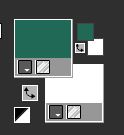
Etape 1
Ouvrir une image transparente de 900 x 550 pixels
Verser la couleur avant plan #226957

Etape 2
Effets - Modules externes - L en K's - Palmyre

Effets - Effets de bords- Accentuer
Calques - Dupliquer
Vous placer sur le calque Raster 1
Réglage - Flou - Flou Gaussien (rayon : 20)
Etape 3
Vous placer sur le calque Copie de Raster 1
Effets - Effets de distorsion - Vagues
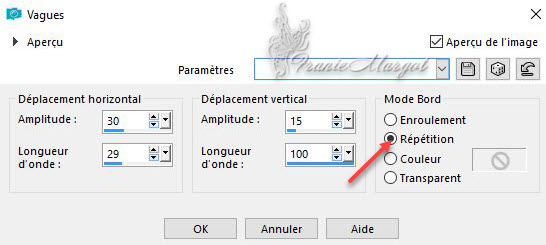
Etape 4
Effets - Effets géométrique - Perspective horizontal
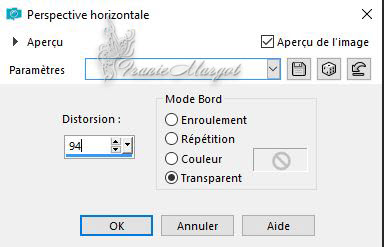
Image - Miroir
A nouveau
Effets - Effets géométrique - Perspective horizontal en mémoire
Effets - Effets de réflexion - Miroir rotatif

Etape 5
Effets - Modules externes - Dsb Flux - Linear transmission

Effets - Effets de bords - Accentuer
Effets - Effets 3D - Ombre portée

A nouveau - Effets - Effets 3D - Ombre portée

Vous avez ceci

Etape 6
Effets - Modules externes - AP (lignes) -SilverLining

Effets - Effets de bords - Accentuer
Calques - Dupliquer
Fusionner avec le calque du dessous
Etape 7
Vous placer sur le calque supérieur - Copie de Raster 1
Effets - Modules externes - Flaming Pear - Flexify2

Vous avez ceci
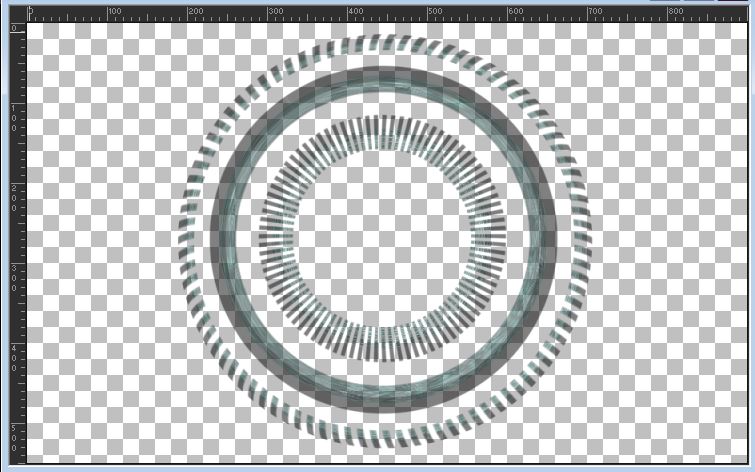
Etape 8
Effets - Effets 3D - Ombre portée (ombre décoché)
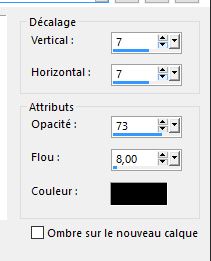
Refaire en négatif
-7 / -7 / 73 / 8,00 / #000000
Calques - Dupliquer
Fusionner avec le calque du dessous
Etape 9
Vous placer sur la Copie de Raster 1 Ombre 1
Calques - Nouveau calque raster
Remplir de la couleur arrière plan #ffffff
Ouvrir le "mask.jpg" Minimiser en aura besoin plus loin
Calques - Nouveau calque de masque à partir de l'image

Calques - Dupliquer
Fusionner le groupe
Prendre la gomme et effacer dans le cercle comme en dessous

Etape 10
Vous placer sur le calque Raster1
Sélections - Charger la sélection à partir du disque "2371"

Sélections - Transformer la sélection en calque
Calques - Réorganiser - Placer en haut de la pile
Etape 11
Calques - Nouveau calque raster
Ouvrir "disz.png"
Copier - Coller dans la sélection
Réglage - Netteté - Netteté
Fusionner avec le calque du dessous
Etape 12
Effets - Modules externes - Alien Skin Eye Candy 5 Impact - Glass

Sélections - Désélectionner
Effets - Effets 3D - Ombre portée

Centrez-le!
Etape 13
Image - Ajouter des bordures de 2 pixels couleur

Edition - Copier
Sélections - Sélectionner tout
Image - Ajouter des bordures de 7 pixels couleur

Sélections - Inverser
Effets - modules externes - AP (Lines) -SilverLining (en mémoire)
Sélections - Désélectionner
Image - Ajouter des bordures de 2 pixels couleur

Etape 14
Sélections - Sélectionner tout
Image - Ajouter des bordures de 50 pixels couleur

Sélections - Inverser
Edition - Coller dans la sélection
Réglage - Flou - Flou Gaussien (Rayon : 25)
Etape 15
Calques - Nouveau calque raster
Verser la couleur

Calques - Nouveau calque de masque à partir de l'image

Calques - Dupliquer
Fusionner le groupe
Calques - Nouveau calque raster
Effets - Effets 3D - Découpe

Sélections - Désélectionner
Etape 16
Ouvrir le tube "Jolcsi556"
Copier - Coller comme un nouveau calque
Image - Redimensionner l'image à 120%
Placez-le à droite et ombragez comme vous le souhaitez
Etape 17
Ouvrir "Jolcsi disz"
Copier - Coller comme nouveau calque
Prendre l'outil Sélectionner avec les paramètres ci-dessous

Etape 18
Signer votre travail
Image - Ajouter des bordures de 1 pixel couleur

Redimensionner à 950 pixels
Enregistrer en JPG
******
Vous pouvez m'envoyer vos versions
Je me ferais un plaisir de les mettre sur la page * Vos Versions *
mon adresse : franiemargot@sfr.fr
******
Autre version
le tube est de Arnusha
******
Vos versions voir ici
 votre commentaire
votre commentaire
-


******
Ce tutoriel a été réalisé avec Psp X9
Mais peut être fait avec d’autres versions
******
Pour proposer mes tutoriels sur votre forum ou groupeMerci de m’en faire la demande
******
Si vous publiez votre création sur un site ou blogMerci de mettre un lien vers le tutoriel
Merci de votre compréhension
******
Les tubes que j'utilise pour mes tutorielsOnt été reçus sur des groupes des auteurs des tubes
Dont j’ai l’autorisation pour les employer
Ou
Ont été trouvés sur le net, par mes nombreuses recherchesSi un de ces tubes vous appartient, merci de me contacter
Pour que je puisse ajouter le lien vers votre site
******
Filtres utilisés
MuRa's Meister – Cloud
Unlimited 2.0 - Buttons & Frames
Texture – Texturizer voir ici

******
Matériels utilisés2 tubes personnages (voir ici)
2 tubes misted paysage
3 décos (écritures)
2 sélections à mettre dans le dossier Sélections de votre PSP
1 palette des couleurs
******
Dans Styles et textures
Mettre en avant plan la couleur #54b4ee
En arrière plan la couleur #8a0204
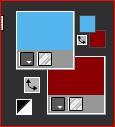
Etape 1
Fichier – Nouveau – Nouvelle image de 1000 x 600 pixels

Effets - Modules externes - MuRa's Meister - Cloud
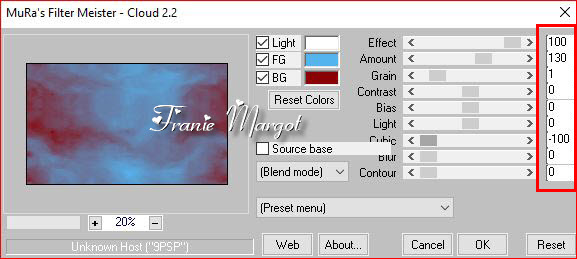
Ne vous inquiétez pas si vous n'avez pas tout fait le même résultat
Etape 2
Ouvrir le calque *ecriture_hieroglyphique*
Copier – Coller comme un nouveau calque
Minimiser l'image on en aura besoin à l'étape suivante
Image – Image en négatif
Propriétés du calque – Lumière douce – Opacité : 50%
Réglage – Netteté – Netteté
Fusionner avec le calque du dessous
Etape 3
Calque – Nouveau calque raster
Sélections – Sélectionner tout
Verser la couleur #412210
Sélections – Modifier – Contracter de 40 pixels
SUPPRIMER
Sélections – Inverser
Etape 4
Calques – Nouveau calque raster
Reprendre le calque écriture – Coller dans la sélection
Image - Image en négatif
Effets – Effets de bords – Accentuer d'avantage
Rester sélectionner
Fusionner avec le calque du dessous
Effets – Modules externes - Unlimited 2.0
Buttons & Frames – 3D Glass Frame (rounded)

Sélections - Désélectionner
Etape 5
Vous placez sur le calque du dessous Raster 1
Sélections – Charger la sélection à partir du disque - selection1
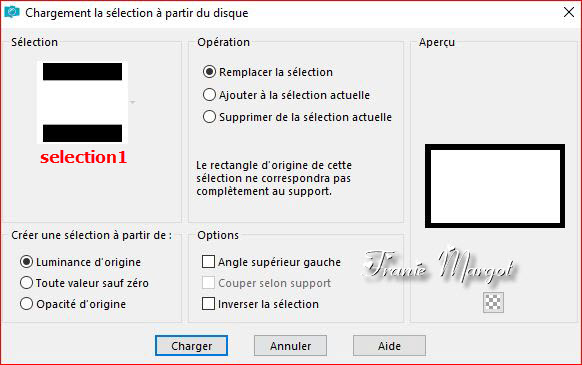
Sélections – Modifier - Contracter la sélection de 40 pixels
Sélections – Transformer la sélection en calque
Effets – Effets de bords – Accentuer
Effets – Modules externes - Texture – Texturizer

Garder la sélectionner
Etape 6
Calques – Nouveau calque raster
Ouvrir le tube *paysage_egypte_1*
Copier – Coller dans la sélection
Réglage – Netteté – Netteté
Fusionner avec le calque du dessous
Effets – Effets 3D – Ombre portée (2 fois)
0 / 0 / 100 / 20,00 / #412210
Sélections - Désélectionner
Etape 7
Ouvrir le calque *ecriture2_franiemargot*
Copier – Coller comme un nouveau calque
Effets – Effets d'image – Décalage

ou placer à votre convenance
Effets – MuRa's Seamless – Emboss at Alpha par défaut
Efftes – Effets 3D – Ombre portée
-2 / 2 / 100 / 4,00 / #54b4ee
Etape 8
Vous placez sur le 2ème calque en partant du bas (Sélection transformé)
Sélections – Charger la sélection à partir du disque - selection2

Calques – Nouveau calque raster
Verser la couleur #54b4ee
Sélections – Modifier – Contracter de 10 pixels
SUPPRIMER

Sélections - Inverser
Calques – Nouveau calque raster
Effets – Effets 3D – Découpe

Etape 9
Sélections – Inverser à nouveau
Verser la couleur #8a0204
Sélections – Modifier – Contracter de 5 pixels
SUPPRIMER
Sélections – Désélectionner
Etape 10
Vous placez sur le calque en haut de la pile (Raster 2)
Effets – Effets 3D – Ombre portée
5 / 5 / 100 / 10,00 / #412210
Refaire en négatif
-5 / -5 / 100 / 10,00 / #412210
Etape 11
Ouvrir le tube *femme_egypte1*
Copier – Coller comme un nouveau calque
Image – Redimensionner à 50% tous les calques décochés
Placer à droite comme sur le modèle
ou à votre convenance
Déplacer le calque vers le bas (en dessous du cadre)
Réglage – Netteté – Netteté
Effets – Effets 3D – Ombre portée
10 / 10 / 100 / 20,00 / #412210
Etape 12
Vous placez sur le calque Raster 3 (écritures)
Prendre l'outil Sélectionner (K) et déplacer comme en dessous
horiz: 240 / vert : 99

Etape 13
Signer votre travail
Fusionner les calques visibles
Image – Ajouter des bordures de 2 pixels couleur #412210
Enregistrer en JPG
******
Voilà ! Le tag es terminé
Fait le 16.01.2020
Vérifié le 30.01.2020
******
Vous pouvez m' envoyer vos réalisations
Je me ferai un plaisir de les mettre sur la page des versions
mon adresse mail : franiemargot@sfr.fr
*******
Une autre version
les tubes sont détourés par mes soins
******
Une autre version - Testée par mon amie Paulette que je remercie

******
Vos versions voir ici
 votre commentaire
votre commentaire
-
Brigitte Alice

Capucine

Bernadette

Charmin

Cloclo

Cloclo (2ème version)

Felinec 31

Fernande

Garances

Hélène

LadyRay

Laurette

Linette

Mamy Annick

Merceditas

Michèle

Mylène

Nadège

N.Design

Renée

Rolande

Saturnella

Viviane

Alyciane

Madeleine

Mi@

Anne

Béa

Ligia

Moi Même

Elise

Geneviève

Marianne

Marie

Chéti

Colybrix

Jaja

Lady Bird

Sweety

Papy Bettelmann

Sarophe

Mimi

Kalanne

Lecture 33

Flomejo

 votre commentaire
votre commentaire
-
Libertad
(Liberté)

Vous trouverez l'original en dessous
*******
Ce tutoriel a été réalisé avec Psp X9
Mais peut être fait avec d’autres versions
******
Pour proposer mes tutoriels sur votre forum ou groupe
Merci de m’en faire la demande
******
Si vous publiez votre création sur un site ou blog
Merci de mettre un lien vers le tutoriel
Merci de votre compréhension
******
Les tubes que j'utilise pour mes tutoriels
Ont été reçus sur des groupes des auteurs des tubes
Dont j’ ai l’autorisation pour les employer
Ou
Ont été trouvés sur le net, par mes nombreuses recherches
Si un de ces tubes vous appartient, merci de me contacter
Pour que je puisse ajouter le lien vers votre site
******
Filtres utilisés
Mehdi - Wayv Lab1.1
Mehdi - Shorting Tiles
Mehdi - Seamless Border
Toadies - What Are You?...
Alien Skin Eye Candy 5: Impact - Clear
Alien Skin Eye Candy 5: Impact - Perspective Shadow

******
Matériels utilisés
1 calque Alpha-sélections
1 tube personnage
1 tube misted paysage
2 masques - 3 décos
1 texture à mettre dans le dossier Textures de votre PSP
1 palette des couleurs
******
Dans Styles et textures
Mettre en avant plan la couleur
En arrière plan la couleur

1.
Ouvrir le calque Alpha-selection_Libertad
Dupliquer le calque, nous travaillons sur la copie
Effets - Modules externes - Mehdi - Wayv Lab 1.1

Effets - Modules externes - Mehdi - Shorting Tiles
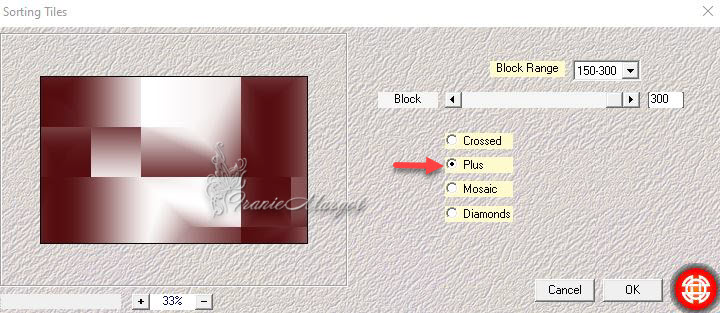
Effets - Modules externes - Mehdi - Seamless Border

2.
Calques - Nouveau calque raster
Sélections - Charger la sélection à partir du canal alpha - Sélection n ° 1
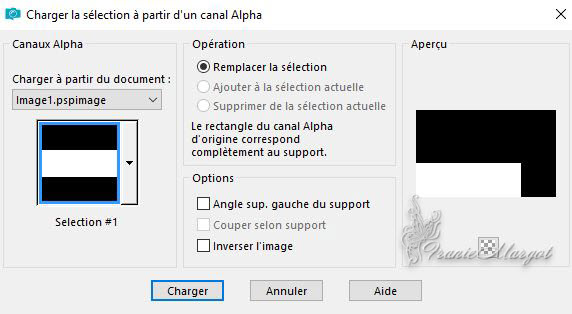
Ouvrir le paysage *calguismistpr289*
Minimiser le, on en aura besoin plus loin
Copier - Coller dans la sélection
Image - Miroir - Miroir horizontal
Sélections - Ne rien sélectionner
Calques - Nouveau calque raster
Remplir avec la couleur d'arrière-plan - #ffffff
Ouvrir le masque *cas_Mask_0318_07* - Minimiser
Calques - Nouveau calque de masque à partir d'une image

Fusionner le groupe
Réglage - Netteté - Netteté
Vous placer sur le calque Raster 1
Sélections - Charger la sélection à partir du canal alpha - Sélection n ° 2

Sélections - Transformer la sélection en calque
Effets - Effets de textures - Texture - Grille
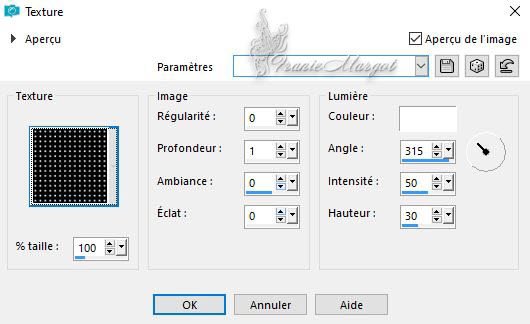
Sélections - Désélectionner
Effets - Effets géométriques - Inclinaison - Couleur #000000

Effets - Modules externes - Toadies - What Are You?...
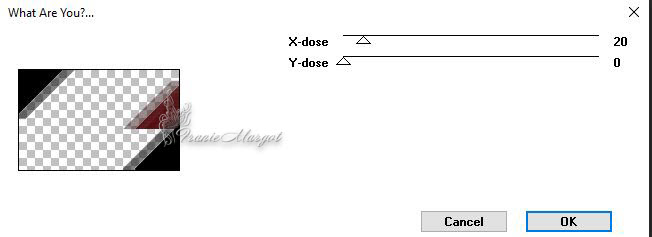
Propriétés du calque : Multiplier
Vous avez ceci

3.
Vous placer sur le calque Raster 1Sélections - Charger la sélection à partir du canal alpha - Sélection n ° 3
Sélections - Transformer la sélection en calque
Effets - Effets de textures - Texture - Grille en mémoire
Sélection - Désélectionner
Effets - Modules externes - Toadies - What Are You?... en mémoire
Calques - Réorganiser - Déplacer en haut de la pile
Fusionner avec le calque du dessous
Réglage - Netteté - Netteté
4.
Vous placer sur le calque Raster 1
Sélections - Charger la sélection à partir du canal alpha - Sélection #4
Sélections - Transformer la sélection en calque
Calques - Réorganiser - Placer en haut de la pile
Remplir avec la couleur d'arrière-plan #ffffff
Sélections - Modifier - Contracter de 30 pixels
SUPPRIMER

Reprendre le paysage misted *calguismistpr289*
Copier - Coller dans dans la sélection
Sélections - Désélectionner
Effets - Effet 3D - Ombre portée
0 / 0 / 50 / 30,00 / #000000
Image - Redimensionner à 70% tous les calques décochés
Calques - Dupliquer
Effets - Effets d'image - Décalage
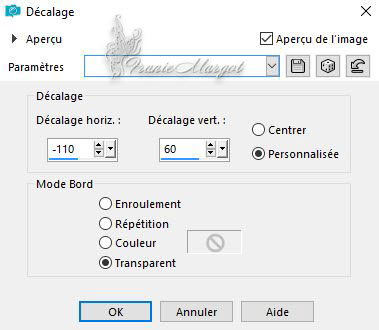
Calques - Réorganiser - Déplacer vers le bas
Vous placer sur le calque du dessus
Fusionner avec le calque du dessous
5.
Ouvrir la *deco_1*
Copier - Coller comme un nouveau calque nouveau calque
Effets - Effets d'image - Décalage
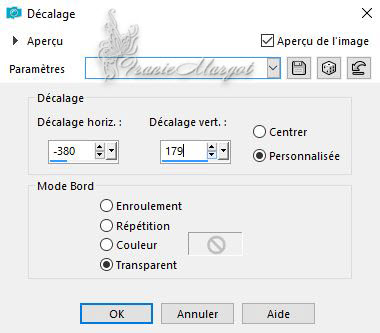
Effets - Modules externes - Alien Skin Eye Candy 5: Impact - Glass

Calques - Dupliquer
Effets - Effets d'image - Décalage
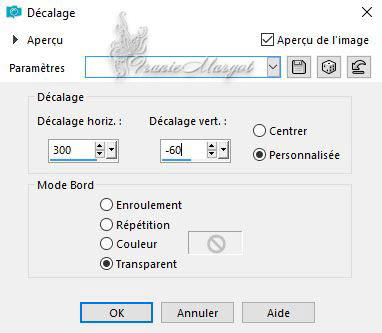
Fusionner avec le calque du dessous (2 fois)
Ouvrir la *deco_2*
Copier - Coller comme un nouveau calque
Prendre l'outil Sélectionner

Avec les paramètres comme en dessous

Cliquer sur la lettre M pour désélectionner
Propriétés du calque - Lumière douce
Ouvrir la *deco_3*
Copier - Coller comme un nouveau calque
Prendre l'outil Sélectionner

Avec les paramètres comme en dessous

Effets - Modules externes - Alien Skin Eye Candy 5: Impact - Perspective Shadow

Calques - Nouveau calque raster
Remplir avec la couleur d'arrière-plan #ffffff
Ouvrir le masque *Narah_Mask_1222*
Calques - Nouveau calque de masque à partir d'une image

Fusionner le groupe
6.
Image - Ajouter des bordures 1 pixel - # 000000Image - Ajouter des bordures 5 pixels - #ffffff
Image - Ajouter des bordures 1 pixel - # 000000
Image - Ajouter des bordures de 20 pixels - #ffffff
Image - Ajouter des bordures 1 pixel - # 000000
Sélections - Sélectionner tout
Image - Ajouter des bordures 40 pixels - #ffffff
Effets - Effet 3D - Ombre portée en mémoire
Sélections - Désélectionner
Ouvrir le tube femme *21115-woman-LB*
Copier - Coller comme un nouveau calque
Image - Redimensionner à 90% tous les calques décochés
Effets - Effets d'image - Décalage

Réglage - Netteté - Netteté
Effets - Effet 3D - Ombre portée en mémoire
Ajouter votre signature
Image - Ajouter des bordures de 1 pixel #000000
Image - Redimensionner à 900 pixels
Enregistrer en JPG
******
Vous pouvez m'envoyer vos versions
Je me ferais un plaisir de les mettre sur la page * Vos Versions *
mon adresse : franiemargot@sfr.fr
******
Autre version

le tube est détouré par mes soins
******
Vos versions voir ici
 votre commentaire
votre commentaire
-
-
Andréa

Cléclé

Garances

Ginette

Jaja

Kalanne

Marion

Viviane

Anne

Barbara

Elise M.

Paulette

Alyciane

Carmen

Dilek

Gypsie

N.Design

Talonaiguille

Brigitte Alice

Laurette

LBDM - Mary

Nadège

Nena Sylva

Chéti

Françoise

Papy Bettelmann

Janou

Sophie

Mylène

Charmin

 votre commentaire
votre commentaire
-
Evelin
Vous trouverez l'original en dessous
******
Ce tutoriel a été réalisé avec Psp X9
Mais peut être fait avec d’autres versions
******
Pour proposer mes tutoriels sur votre forum ou groupe
Merci de m’en faire la demande
******
Si vous publiez votre création sur un site ou blog
Merci de mettre un lien vers le tutoriel
Merci de votre compréhension
******
Les tubes que j'utilise pour mes tutoriels
Ont été reçus sur des groupes des auteurs des tubes
Dont j’ ai l’autorisation pour les employer
Ou
Ont été trouvés sur le net, par mes nombreuses recherches
Si un de ces tubes vous appartient, merci de me contacter
Pour que je puisse ajouter le lien vers votre site
******
Filtres utilisés
MuRa's Meister - Copies
AP (Lines) - Lines SilverLining
Nick Sofware - Color Effex Pro

******
Matériels utilisés
1 tube personnage de Jolcsi
1 déco
1 tube misted fleur
1 masque
1 palette des couleurs
******
Nous choisissons deux couleurs
1 couleur #fefc63
2 couleur #546c30

Etape 1
Ouvrir une image transparente de 1000 x 600 pixels
Préparer un dégradé Linéaire comme en dessous
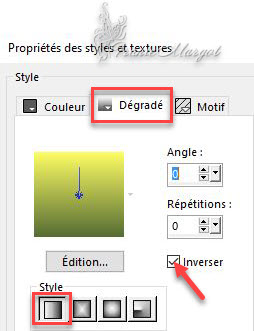
Verser dans la calque transparent
Etape 2
Calques - Nouveau calque raster
Préparer un dégradé Halo comme en dessous
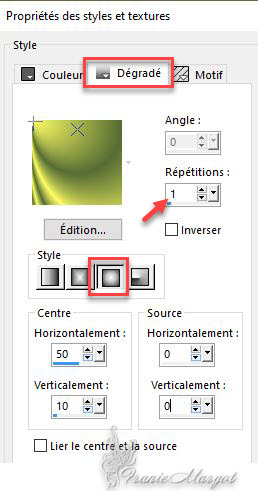
Verser dans le calque transparent
Prendre l'outil Sélectionner
Saisissez-le au milieu à droite et déplacer vers la gauche à 100 pixels

Cliquer sur la lettre M pour désélectionner
Etape 3
Effets - Effets géométrique - Perspective verticale
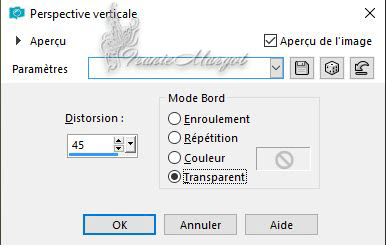
Etape 4
Effets - Effets de distorsion - Miroir déformant

Etape 5
Effets - Modules externes - MuRa's Meister - Copies
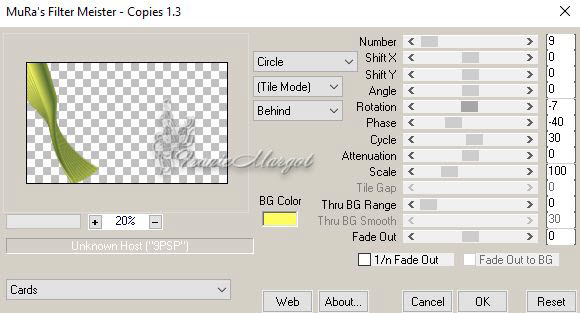
Effets - Effets 3D - Ombre portée

Effet - Effets de réflexion - Miroir rotatif

Calques - Dupliquer
Image - Retourner
Fusionner avec le calque du dessous
Etape 6
Sélections - Sélectionner tout
Sélections - Flottante
Sélections - Statique
Sélections - Inverser
Effets - Effets 3D - Découpe

Sélections - Inverser à nouveau
Calques - Nouveau calque raster
Effets - Effets 3D - Découpe en mémoire
Sélections - Désélectionner
Etape 7
Vous placer sur le Raster 2
Effets - Modules externes - AP (Lignes) - Lines SilverLining

Etape 8
Vous placer sur le calque Raster 1
Calques - Nouveau calque raster
Verser la couleur #546c30
Ouvrir le tube "Jolcsi518" - Copier
Minimiser le calque on en aura besoin plus loin
Coller comme nouveau calque
Etape 9
Effets - Effets d'image - Mosaïque transparente (par défaut)

Réglage - Flou - Flou gaussien - Rayon : 25
Fusionner avec le calque du dessous
Réglage - Flou - Flou radial

Ouvrir le masque "maszk" - Minimiser
Calques - Nouveau calque de masque à partir d'une l'image

Réglage - Netteté - Netteté
Fusionner le groupe
Etape 10
Ouvrir le tube "flower001-azyzam"
Copier - Coller comme nouveau calque
Prendre l'outil Sélectionner avec les paramètres ci-dessous

Propriétés du calque - Luminance (héritée)
Calques - Réorganiser - Déplacer vers le bas
Effets - Effets de bords - Accentuer
Vous placer en haut de la pile des calques (Raster 3)
Etape 11
Reprendre le tube "Jolcsi518"
Copier - Coller comme nouveau calque
Image - Miroir
Placez-le à gauche, ombrez comme vous le souhaitez
Etape 12
Ouvrir la déco "joldec"
Copier - Coller comme nouveau calque
Prendre l'outil Sélectionner avec les paramètres ci-dessous

Fusionner les calques visibles
Etape 13
Image - Ajouter des bordures 2 pixels couleur

Edition - Copier
Image - Ajouter des bordures 7 pixels couleur

Image - Ajouter des bordures 2 pixels couleur

Sélections - Sélectionner tout
Image - Ajouter des bordures 35 pixels couleur

Sélections - Inverser
Edition - Coller dans la sélection (en mémoire)
Réglage - Flou - Flou gaussien - Rayon : 25
Etape 14
Effets - Modules externes - AP (Lignes) - Lignes-SilverLining
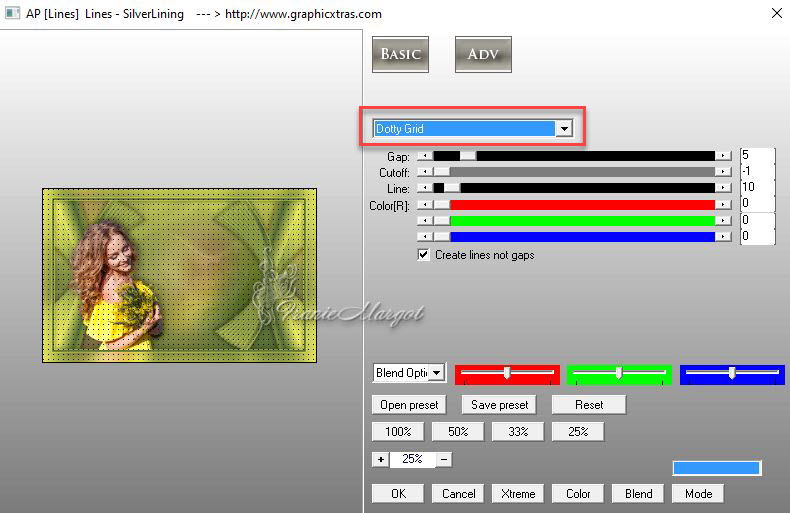
Sélections - Inverser
Effets - Effets 3D - Ombre portée
0 / 0 / 58 / 34,00 / #000000
Sélections - Désélectionner
Image - Ajouter des bordures 1 pixel couleur

Etape 15
Sélections - Sélectionner tout
Image - Ajouter des bordures 45 pixels couleur

Sélections - Inverser
Effets - Texture - Mosaïque de verre

Sélections - Inverser à nouveau
Effets - Effets 3D - Ombre portée en mémoire
Sélections - Désélectionner
Image - Ajouter des bordures 1 pixel couleur

Etape 16
Effets - Modules externes - Nik Software - Color Effex Pro 3.0 - Tonal Contrast
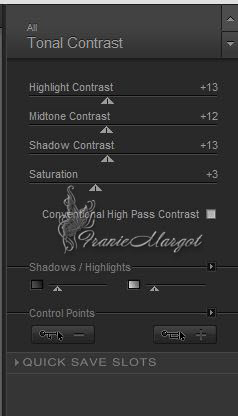
Signer votre travail
Fusionner les calques visibles
Image - Redimensionner à 950 pixels tous les calques cochés
Enregistrer en JPG
******
Vous pouvez m'envoyer vos versions
Je me ferais un plaisir de les mettre sur la page * Vos Versions *
mon adresse : franiemargot@sfr.fr
******
Autre version
les tubes sont Tatiana et de LB
******
Vos versions voir ici
 votre commentaire
votre commentaire
-
Paulette

Angela

Msrf

Msrf (2ème version)

Eugenia Clo

Lady Tess

Inge Lore

Mamy Annick

Aquarelle

Charmin

Charmin (2ème version)

Chéti

Janou

Annick

Carmen

Cat's Graffitis

Dilek

Garances

LadyRay

LBDM - Mary

Lecture 33

Lulu

Mamy Annick (2ème version)

Marie

MoiMême

Rolande

Saturnella

Viviane

Cali

Jaja

Jolcsi

Nena Sylva

N.Design

Trudy

Alyciane

Ginette

Kalanne

Madeleine

Renée

Rosalie

Cléclé

Gypsie

Laurette
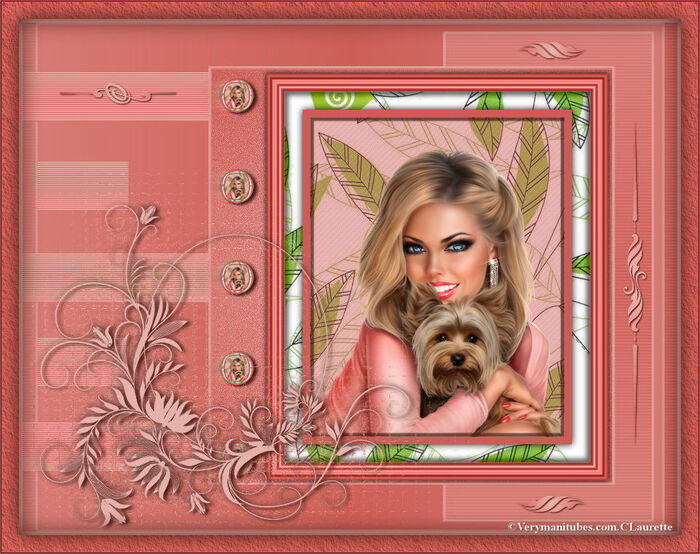
Laurette (2ème version)

Cléclé (2ème version)

Dominyk

Vera Mendes

Virginia

Cléclé (3ème version)

Cloclo

Cloclo (2ème version)

Danouche

Manou

Marion

Papy Bettelmann

Renée (2ème version)

Elise M.
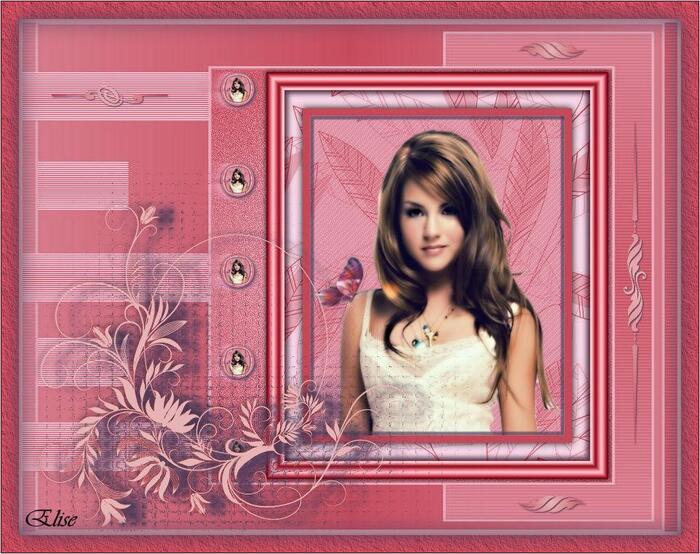
Barbara

Rosebleue

Lisa T.

Sophie

Danièle L.

Harmonie

Lydou

Henny

 votre commentaire
votre commentaire